
Здравствуйте Гость!
Всякий слышит лишь то, что понимает.
Плавт

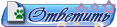 |  |  |
|
| ( Первое непрочитаное сообщение ) |
 Leonhart-sama Leonhart-sama |
03 Апрель 2012 14:09
|
|
|
Расчет стоимости:
Cintiq 12 - Wacom intous3 a4 ~10000р - матрица для ноутбука ~3500-5000р* - контроллер для матрицы ~1000-1300р** - износостойкое оргстекло или что то подобное толщиной 2,5мм - 40 контактные розетка + вилка ~200р Cintiq 21 - Wacom intous3 a3 wide ~10000р - монитор 22" ~5000-6500р* - износостойкое оргстекло или что то подобное толщиной 2,5мм - 40 контактные розетка + вилка ~200р Давно у меня в голове крутилась идея самостоятельно сделать что то вроде Wacom Cintiq своими руками по скольку вещь хорошая, но стоит дороговато - порядка 50 тысяч за 12" и 100тысяч за 21". И вот недавно мне повезло найти б/у Wacom Intuos3 A3 wide за 10 тысяч, именно этот планшет лежит в основе Cintiq 21ux (в основе Cintiq 12 лежит Intuos A4). Соотношение сторон у этого планшета 16х10 и по размерам он соответствует монитору 22". Обычный монитор Такого размера, в моем случае выбор пал benq, обошелся мне в 6400 и как у любого другого монитора на матрице TN его слабое место вид снизу, это будет она из проблем которую нам надо будет решить при сборе, по тому как именно снизу мы будем на него смотреть после сбора. В случае же сбора Cintiq 12 можно использовать матрицу ноутбука поскольку в нем нет проблемы вида снизу и довольно тонкая, она практически готова к сбору. В идеале лучше брать матрицу или монитор с LED подсветкой поскольку они тоньше. Если вы намерены использовать матрицу ноутбука, вам потребуется приобрести дополнительный контроллера для подключения к компьютеру, например такой 280840143651 . Если будете использовать обычный монитор то будьте готовы к тому что вам придется его полностью разбирать вплоть до стекла самой матрицы. Начнем пожалуй с разборки исходных материалов с целью изучения внутренностей всех устройств для последующего их соединения. Для начала содержимое Wacom Inutos3 (на фото разобранная версия A3, перевернута низом к верху):  На фото видно: 1 Рабочую поверхность - тупо кусок текстолита с тремя разъемами (два маленьких для доп.кнопок в правой и левой части, один большой для подключения контроллера) 2 Контроллер - небольшая платка, все электронные элементы находятся под фольгой 3 Прослойка - тупо кусок пенопласта толщиной 10мм, основная функция не допускать перекосов между рабочей поверхностью и контроллером, для избежания перелома соединяющего разъема 4 Экранирующая подложка - тонкий лист жести, толщиной меньше 1мм 5 Доп. кнопки и сенсоры 6 Коннектор для подключения USB шнура Содержимое среднестатистического монитора после снятия задней крышки и металлического кожуха удерживающего платы (в моем случае 22" Benq BL2201PT):  На фото видно: 1 Матрица+эл.схема самой матрицы - в сборе, порядка 14мм (без эл.схемы 11мм) 2 Блок питания (+инвертор) - в моем случае монитор с LED подсветкой поэтому инвертора нет, в старых же мониторах либо на плате блока питания либо на отдельной плате присутствует инвертор (необходим для люминесцентных ламп) 3 Контроллер - плата с процессором монитора и видео разъемами (в моем случае ещё и с аудио разъемами) 4 Кнопки - для управления настройками монитора Рисунок нашего слоеного результата который должен получиться после объединения планшета и матрицы монитора (вид сбоку, матрица с LED подсветкой): 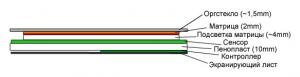 Это схема случая когда мы не гонимся за каждым мм для уменьшения толщины общей конструкции, если же задача сделать как можно тоньше, как в родном Cintiq, то нужно убрать слой пенопласта и на его место положить экранирующий лист жести, а также заменить стандартный разъем подключения контроллера к сенсору на более компактный и гибкий, это позволило бы нам выиграть в толщине всей конструкции порядка 6-7мм Ну вот и первый тест в разобранном варианте:  Центровку матрицы с рабочей поверхностью делал путем подвода пера к центру экрана и дальнейшим смещением матрицы до совмещения пера и курсора на экране. Думаю для полноты удобства и возможности калибровки, надо будет немного переписать родной драйвер Cintiq чтобы он воспринимал нашего франкенштейна как родной девайс. Для исправления проблемы с угла обзора снизу матрицу нужно перевернуть вверх нагами, а картинку перевернуть в настройках видеокарты (либо перевернуть её на постоянку через сервисное меню монитора), кроме того при таком расположении матрицы, её элетронная схема очень удобно ложиться в нижней части планшета и ничему не мешает. После центровки я обвел матрицу карандашом, чтобы позже прикрепить её к рабочей поверхности планшета тонким двухсторонним скотчем.  "Крякнем, плюнем, крепко склеим скотчем!" Для работы планшета необходимо чтобы между текстолитом рабочей поверхности планшета и пером не было никаких металлических элементов, поэтому если на матрице есть металлический кожух (на фото ниже), то обязательно снимаем его. После удаление кожуха рамка стала на пару мм толще чем стекло матрицы и слои подсветки, эти лишние мм я срезал с рамки с помощью Dremel'я . Теперь собираем в рамке слои подсветки, стекло матрицы и саму подсветку (тонкую полоску со светодиодами) и скрепляем их вместе, в моем случае скреплял малярным скотчем  Прорубаем окна в мир! Вооружившись линейкой и карандашом переносим размеры матрицы на верхнюю часть корпуса планшета за минусом 3-4мм с каждой стороны для того, чтобы матрица не проваливалась сквозь наше "окно"   Блок питания, контроллер монитора и кнопки утрамбовываем в отдельную коробочку. Теперь надо что то делать с двумя оставшимися платами, пихать их в основной корпус планшета смысла не вижу ибо они сильно увеличат толщину планшета, его массу и будут создавать лишние наводки для работы пера. поэтому выносим блок питания, контроллер и кнопки в отдельную коробочку, которую в последствии соединим кабелем с рабочей поверхностью. Подходящую коробочку я нашел быстро (из под ненужного блока питания, который и четвертой части этой коробки не занимал) с размерами 140х185х45мм , для моих целей она подходила идеально. Для начала укладываем в неё контроллер и делаем в ней отверстия под интерфейсные шнуры. Дремель просто незаменимое устройство для этого  А вот блок питания оказался немного больше коробочки, но для меня это не проблема, поскольку на текстолите просто вагон свободного места (много свободного месте из-за отсутствующего инвертора для старых ламп). Небольшая проблема только в том что на этом свободном куске платы находится нужный нам разъем с проводами отходящими к контроллеру, решается она просто нахождение подходящих к этому разъему дорожек и их подписанием. В моем случае из всего этого разъема мне нужно было всего 4 точки: +5V, GND, вкл/выкл, DIM (регулировка яркости), так что после отпила эти 4 дорожки на плате были зачищены и к ним напрямую были распаяны подходящие провода.   Теперь во второй половинке коробки делаем отверстие под штекер питания. Для изоляции плат между собой я взял кусок пластика используемого как подложка в компьютерных блоках питания. Также не забываем про кнопки.  На фотке слева виден закупленный 40 жильный шлейф (позже на проверке оказалось что шлейф не соответствует стандарту и не подходит для закупленных разъемов и пришлось взять другой шлейф, обычный серый) для соединения нашей коробульки с планшетом (30 жил для матрицы, 6 подсветки и 4 USB планшета, итого 40). Кнопки делал прямо в корпусе, поэтому они получились жестковаты, но используются очень редко, поэтому не зацикливаясь на этом продолжаем дальше. продолжение следует... Накормите меня до отвала, а не то я завою, а не то я залаю, а не то я кого-нибудь съем!
|
|
|
 | 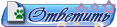 |  |  |